在用ps软件进行抠图的时候,需要用到羽化的操作,那么ps抠图后怎么羽化边缘呢?下面茧盯璜阝就来介绍一下ps软件中抠图后羽化边缘的方法,希望对你有所帮助。
工具/原料
联想YANGTIANS516
Windows7
Adobe PhotoshopCS6
ps抠图后怎么羽化边缘
1、第一步:在PS软件中,选择菜单栏“文件”中的“打开”。
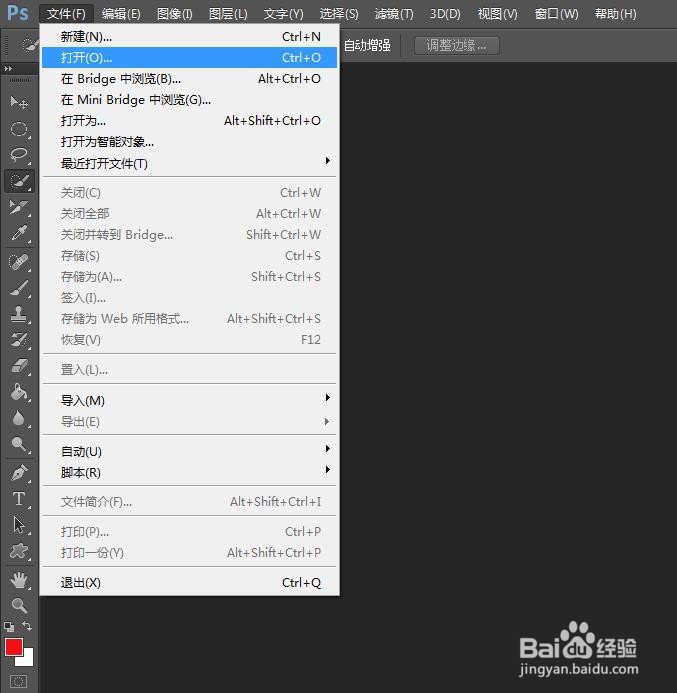
2、第二步:在打开图片对话框中,选择一张图片,单击“打开”按钮。

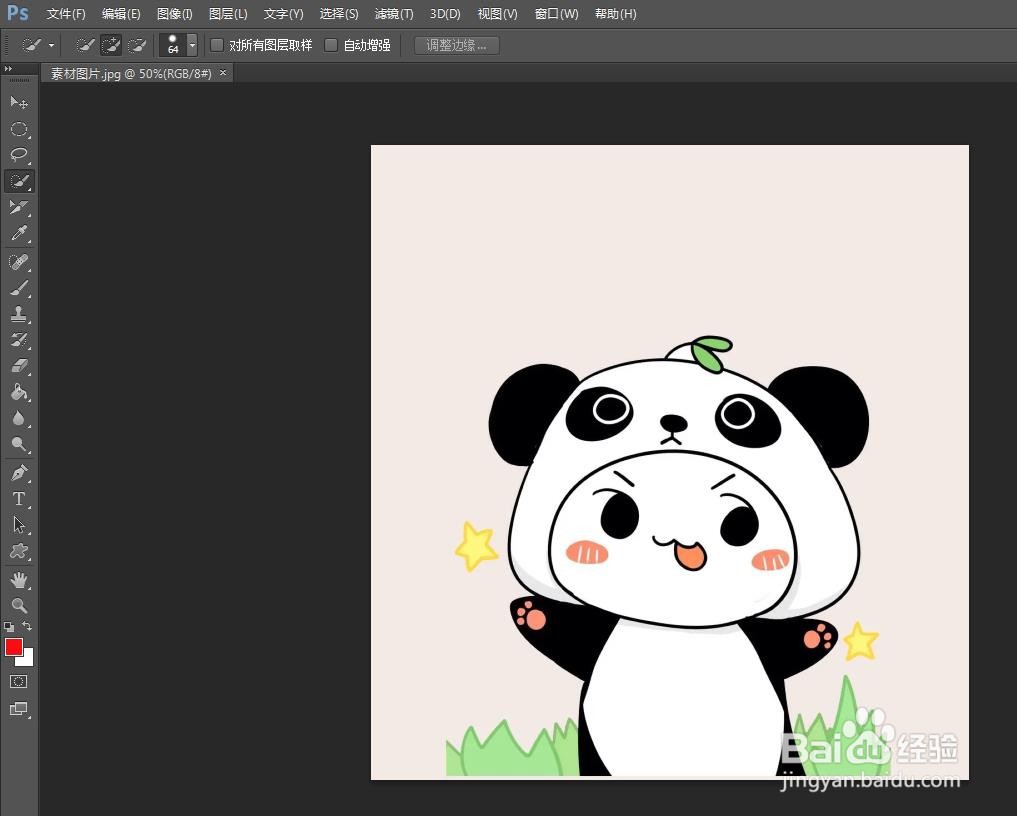
3、第三步:将背景图层后面的小锁拖动到下方的垃圾桶标志处,解锁背景图层。
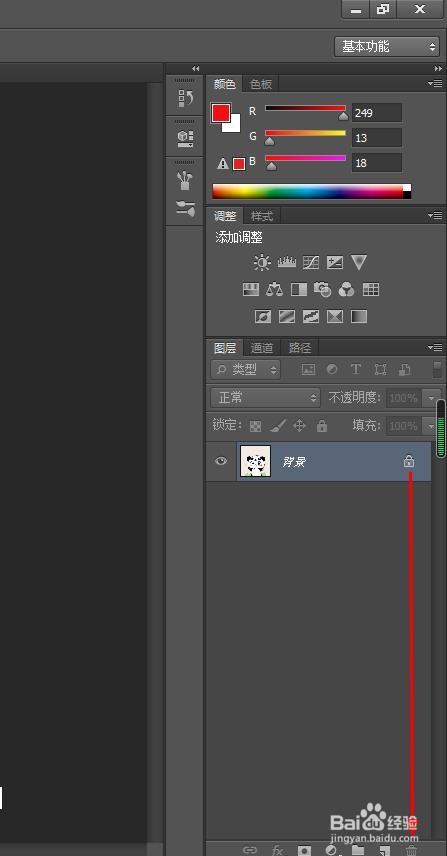
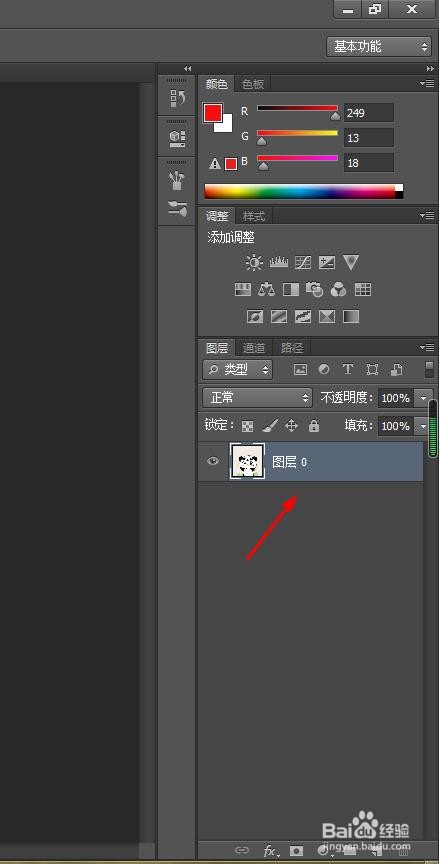
4、第四步:用快速选择工具,选中图片中的背景区域。
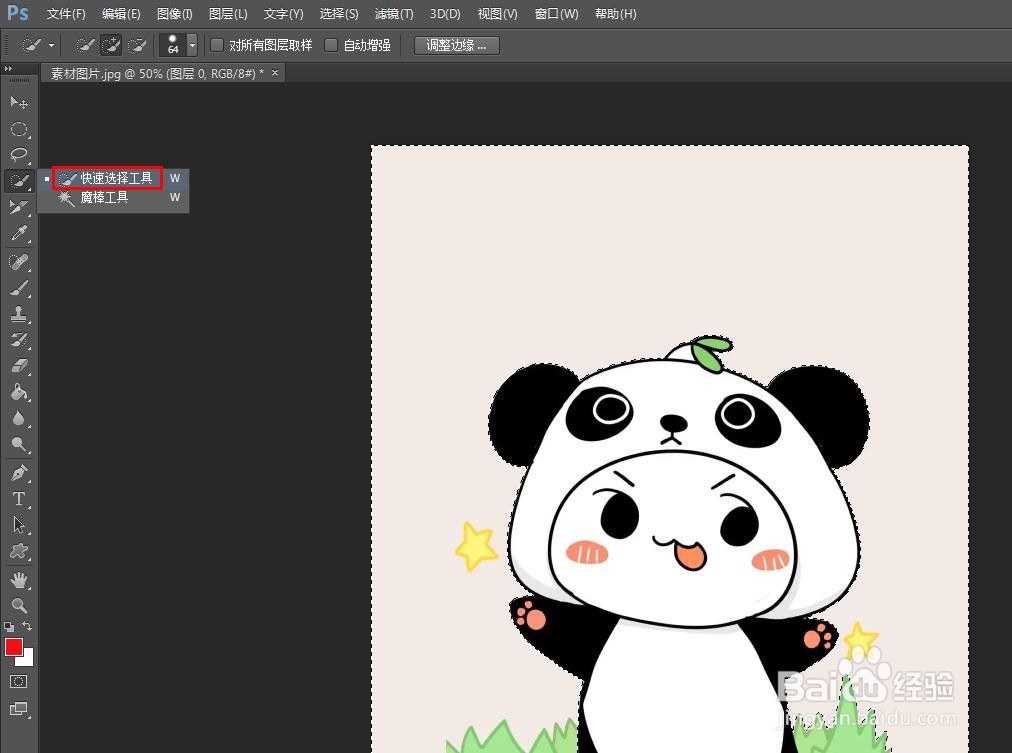
5、第五步:如下图所示,按下键盘上的delete键,将背景区域删除掉。

6、第六步:在选区中,单击鼠标右键,选择“选择反向”。

7、第七步:在选区中,单击鼠标右键,选择“羽化”选项。
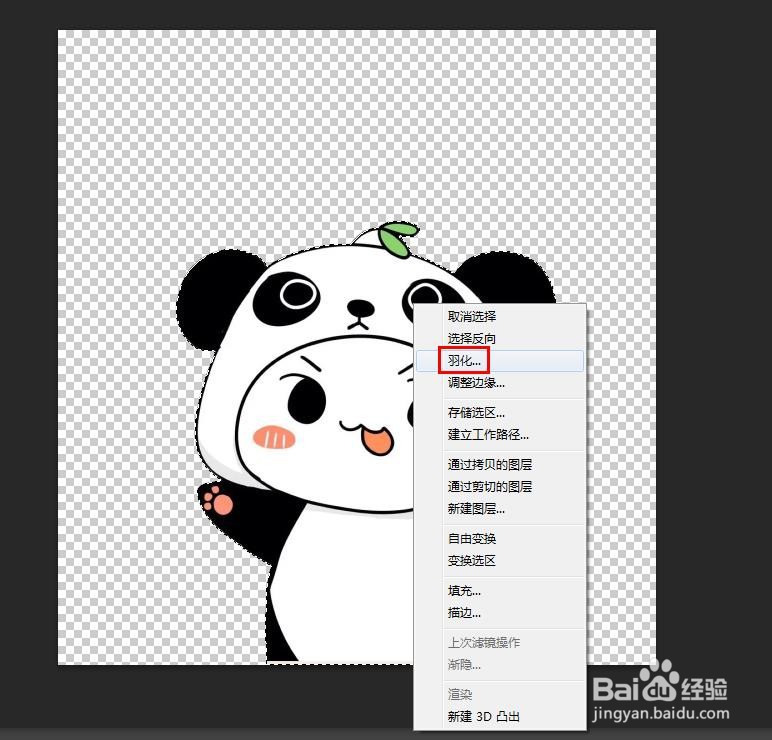
8、第八步:在羽化选区对话框中,根据需要设置羽化半径,单击“确定”按钮,完成羽化边缘的操作。


